
Siz değerli okuyucularımıza bu makalemizde, ‘Huawei HG253s’ modem için kurulum ve kablosuz ağ ayarları işlemlerini anlatacağız.
- Öncelikli olarak, modeme kablolu bağlı bir bilgisayardan boş bir internet sayfası açalım; adres çubuğunu temizledikten sonra ‘192.168.1.1′ yazalım ve Enter‘a basalım.
- ‘Kullanıcı adı’ ve ‘Şifre’ isteyen bir sayfa açılır.
- Açılan sayfada ‘Kullanıcı adı’ kutucuğuna ‘admin’, ‘Şifre’ kutucuğuna ‘Superonline’ yazalım ve ‘Giriş yap’ butonuna tıklayalım.
- Açılan, modem arayüzüne giriş şifresi değiştirme sayfasında, ‘Değiştirmeden geçiniz’ butonuna tıklayalım.
- Açılan modem arayüz sayfasında ‘WAN Ayarları’ sekmesine tıklayalım.
- Açılan sayfada ‘Bağlantı Türü’ bölümünde ‘PPPoE’ seçeneğini seçelim.
- ‘İnternet Kullanıcı Adı’ kutucuğuna, internet servis sağlayıcınızdan aldığınız ADSL Kullanıcı Adı bilgisini yazalım ve sonuna, servis sağlayıcımızın domainini eklemeyi unutmayalım (örn: test@ttnet, test@superonline, test@vodafone vs).
- ‘İnternet Şifresi’ kutucuğuna ise, internet servis sağlayıcınızıdan aldığınız ADSL Şifre bilgisini yazalım ve ‘Uygula’ butonuna tıklayalım.
- Kablosuz ağ ayarlarını yapılandırmak için, sayfanın üst kısmındaki sekmelerden ‘Kablosuz Ağ Ayarları’ sekmesine tıklayalım.
- Açılan sayfada ‘Kanal’ ayarı bölümünde ‘1’, ‘6’, ‘9’, ’11’ seçeneklerinden birini seçebilirsiniz.
- ‘Kablosuz Ağ Adı (SSID)’ bölümüne, Türkçe karakter ve boşluk içermeyen bir kablosuz ağ adı yazalım.
- ‘Güvenlik Seviyesi’ ayarını ise ‘WPA-PSK/WPA2-PSK’ olarak ayarlayabilirsiniz (Yeni cihazlar ve güncel işletim sistemleri için ‘WPA2-PSK’ güvenlik seviyesi önerilir).
- ‘Kablosuz Şifre’ bölümüne ise, en az 8, en fazla 64 karakterden oluşan, Türkçe karakter ve boşluk içermeyen bir kablosuz ağ şifresi yazalım ve ‘Uygula’ butonuna tıklayalım.
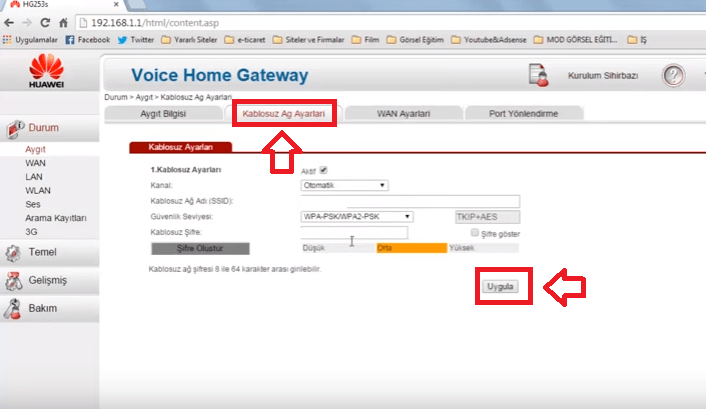 Modeminizin WAN/ADSL kurulum işlemi ve kablosuz ağ ayarları tamamlandı. Modeminize kablolu veya kablosuz olarak bağlanıp internetiniz kullanabilirsiniz
Modeminizin WAN/ADSL kurulum işlemi ve kablosuz ağ ayarları tamamlandı. Modeminize kablolu veya kablosuz olarak bağlanıp internetiniz kullanabilirsiniz
Siz değer okuyucularımıza internette keyifli gezintiler dileriz.

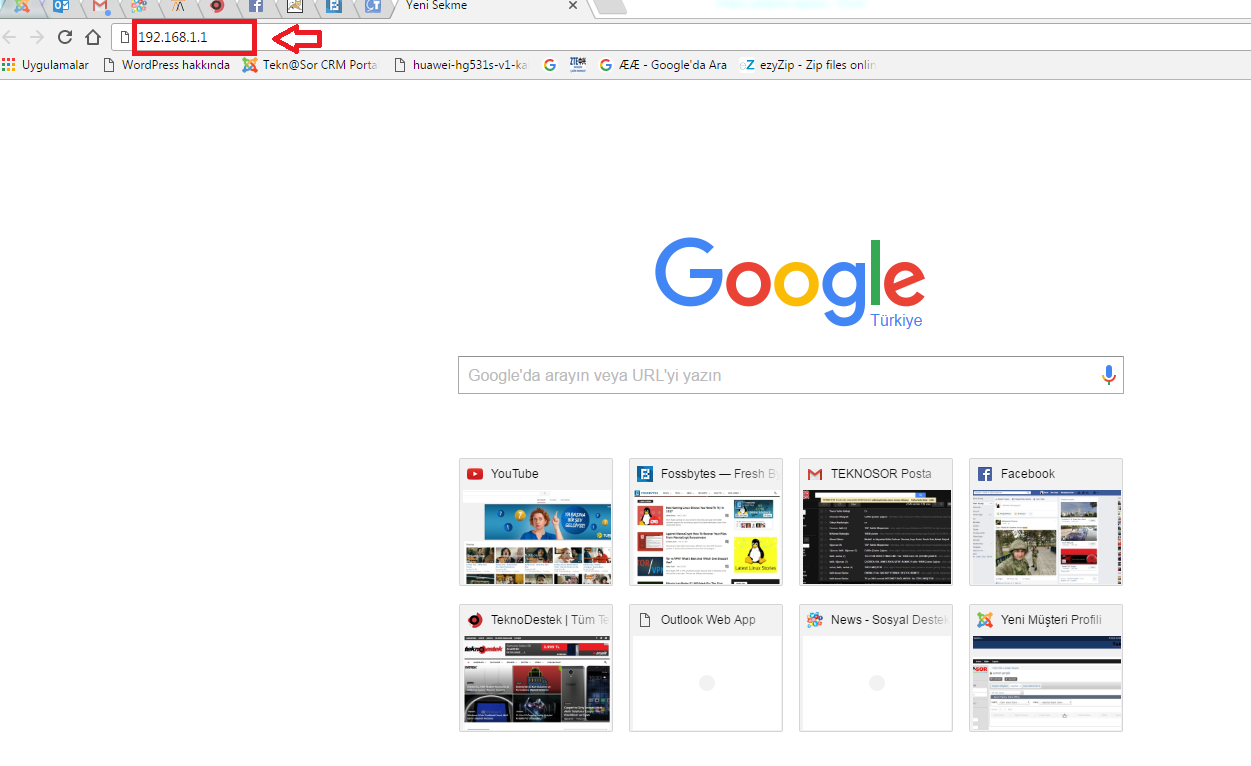
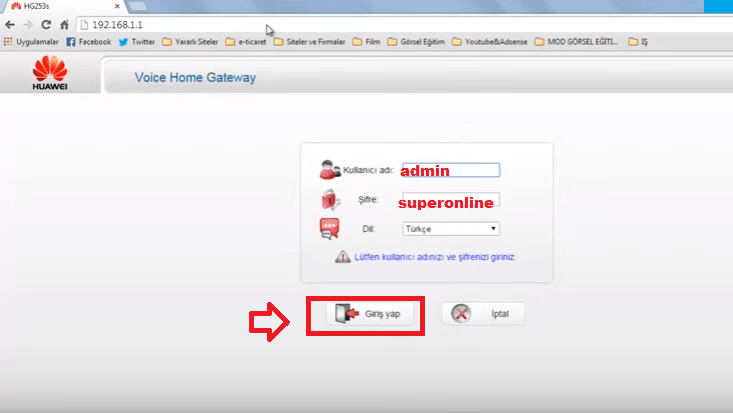
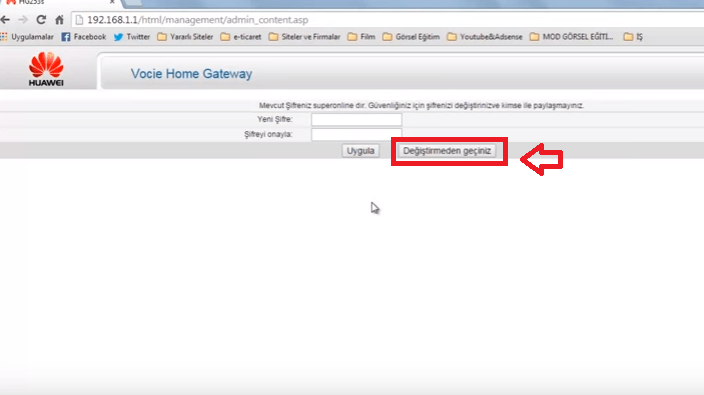
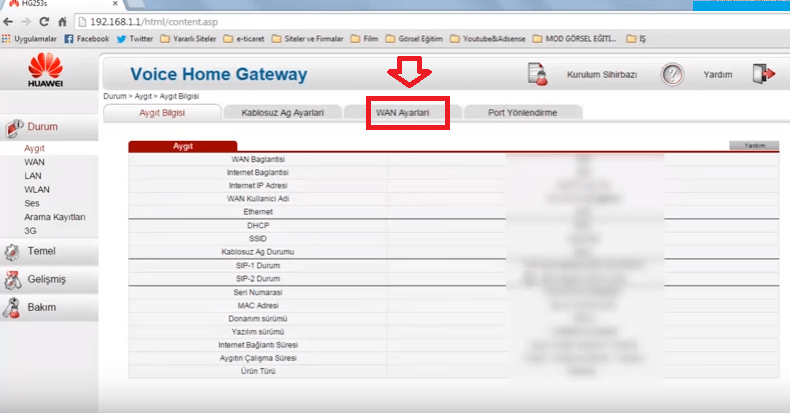
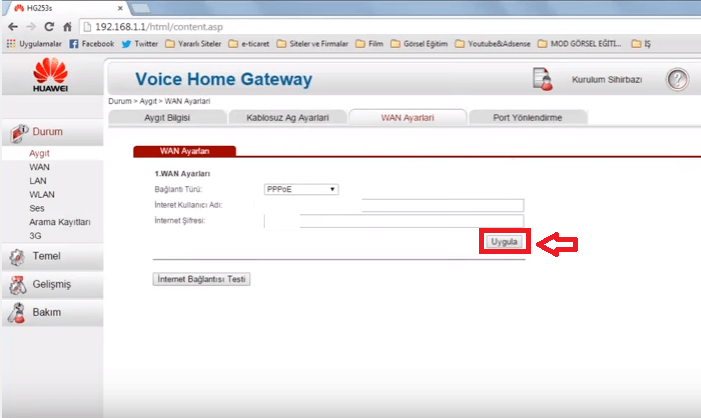
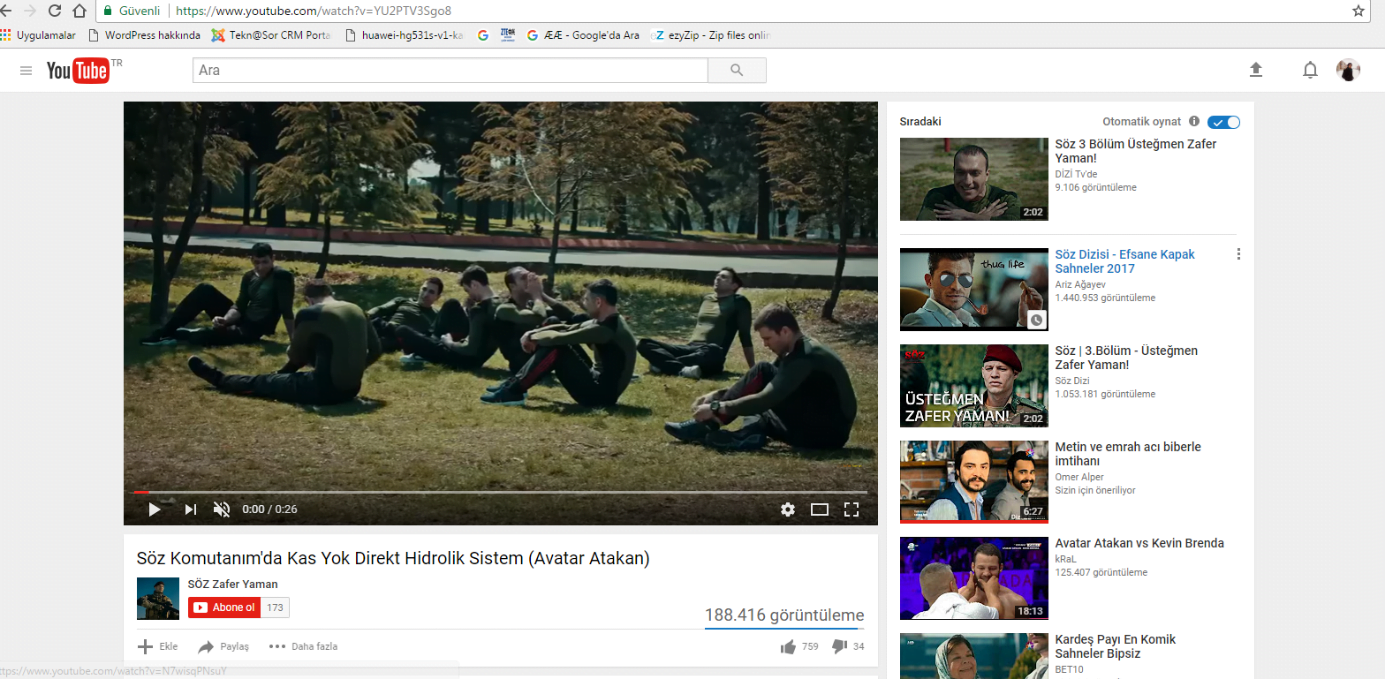



Adsl girişi yok phone girişi var oradan sinyal alabiliyomuyuz